电脑硬盘作为数据存储的核心设备,承载着用户大量的重要信息。然而,由于各种原因,如误删除、病毒感染、系统崩溃或硬件故障,硬盘上的数据文件可能会丢失或损坏。本文将详细介绍电脑硬盘怎么恢复数据文件,帮助您应对这一挑战。
一、初步评估与准备
- 确定数据丢失原因:首先,需要明确数据丢失的原因。是误删除、病毒感染、系统崩溃还是硬件故障?不同的原因可能需要采取不同的恢复策略。
- 停止使用硬盘:一旦发现数据丢失,应立即停止使用该硬盘,避免进一步写入数据导致原有数据被覆盖。
- 准备恢复工具:根据数据丢失的原因,准备相应的恢复工具。这可能包括数据恢复软件、命令行工具或专业数据恢复服务。
二、使用数据恢复软件
数据恢复软件是恢复硬盘数据文件最常用的方法之一。下面以转转大师数据恢复软件操作为例。
转转大师数据恢复操作步骤:第一步:选择硬盘损坏恢复

想要恢复电脑硬盘的数据,那么我们就要选择一个合适自己的恢复模式,比如“硬盘损坏恢复”。
第二步:选择原数据储存位置

选择数据所在的储存位置进行扫描。
第三步:扫描文件

文件扫描过程中我们可以边找边等,如果能找到要恢复的数据,不用等扫描完成也可以进行恢复。
第四步:查找文件
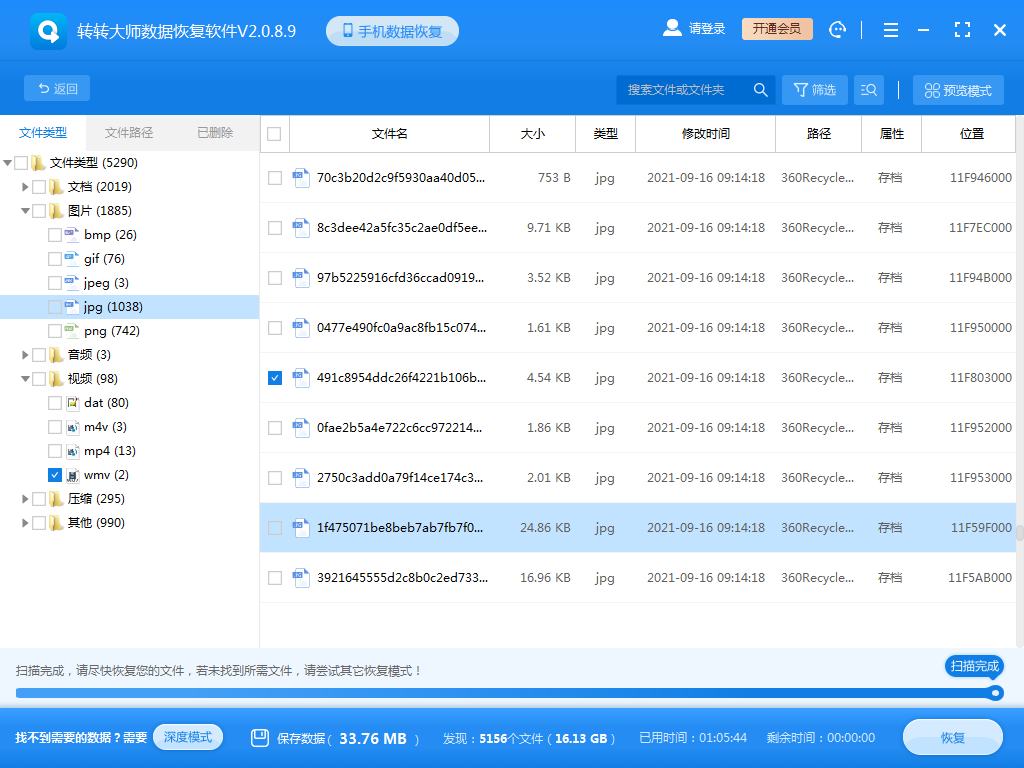
搜索文件或文件夹,找到要恢复的文件。
第五步:预览文件
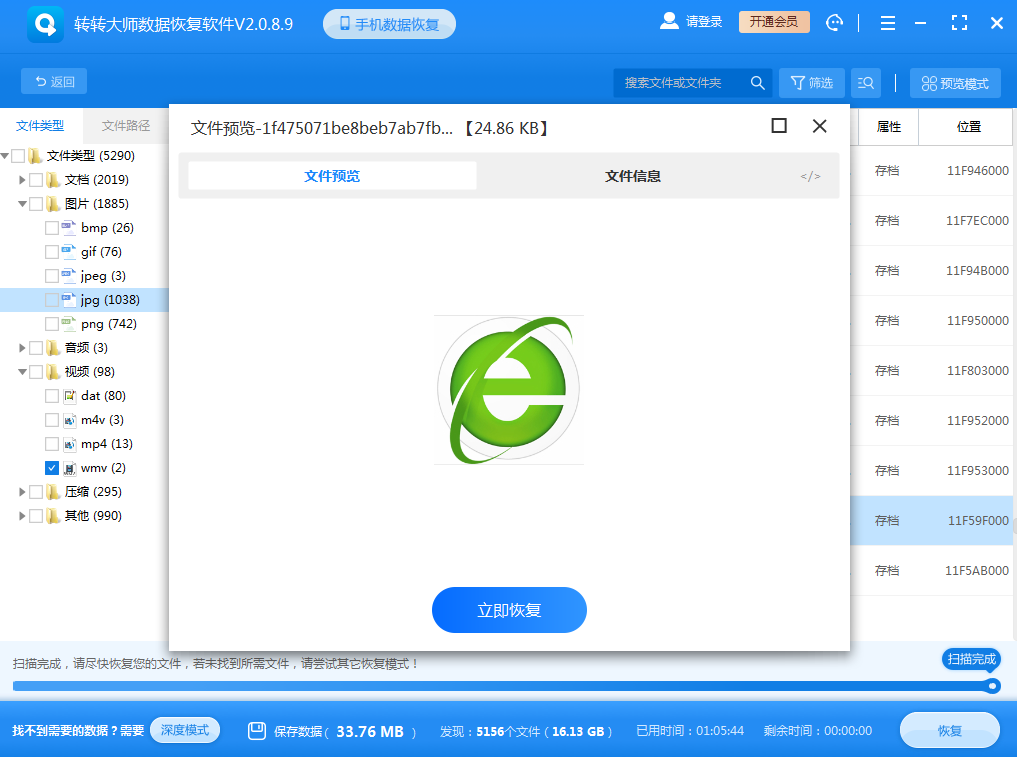
预览要恢复的文件,双击一下就可以预览,预览很重要,能提前知道文件是否能正常恢复,是否有损坏。
步骤六:恢复文件

勾选要恢复的文件,点击恢复即可。
三、使用命令行工具
对于高级用户,可以尝试使用命令行工具来恢复数据文件。以下是一些常用的命令行工具及其使用方法:
- chkdsk命令:在Windows系统中,可以使用
chkdsk命令来检查和修复硬盘上的文件系统错误。打开命令提示符(以管理员身份运行),输入chkdsk X: /f /r(其中X:代表要检查的硬盘分区),然后按回车键。这将检查并修复文件系统错误。 - attrib命令:如果文件被隐藏或系统属性被更改,可以使用
attrib命令来恢复文件的正常属性。打开命令提示符,输入attrib -h -s -r X:\path\to\file(其中X:\path\to\file代表被隐藏或更改属性的文件的完整路径),然后按回车键。这将取消文件的隐藏、系统和只读属性。
四、寻求专业数据恢复服务
如果以上方法都无法恢复数据文件,或者硬盘存在物理损坏,那么可能需要寻求专业数据恢复服务的帮助。这些服务通常拥有先进的恢复设备和技术,能够处理各种复杂的数据恢复情况。在联系专业服务之前,请确保了解他们的服务范围、价格以及恢复成功率等信息。
预防措施
为了避免未来再次发生数据丢失的情况,建议采取以下预防措施:
- 定期备份数据:使用外部硬盘、云存储服务或其他备份工具定期备份重要数据。确保备份数据的完整性和可用性。
- 使用可靠的文件管理工具:选择可靠的文件管理工具来避免误操作导致的数据丢失。避免使用不明来源的软件或工具。
- 谨慎处理未知来源的文件:避免打开未知来源的文件或下载不明软件,以防止恶意软件的感染和数据损坏。
- 定期对电脑进行维护:定期对电脑进行病毒扫描、系统更新和磁盘清理等维护操作,以确保系统的稳定性和安全性。
总结
以上就是电脑硬盘怎么恢复数据文件的方法介绍了,从电脑硬盘中恢复数据文件需要综合考虑多种方法和技术。通过初步评估与准备、使用数据恢复软件、使用命令行工具以及寻求专业数据恢复服务的帮助,我们可以尽可能地恢复丢失的数据文件。同时,采取预防措施也是减少数据丢失风险的有效手段。希望本文能够帮助您成功恢复硬盘上的数据文件。


 技术电话:17306009113
技术电话:17306009113 工作时间:08:30-22:00
工作时间:08:30-22:00 常见问题>>
常见问题>> 转转大师数据恢复软件
转转大师数据恢复软件
 微软office中国区合作伙伴
微软office中国区合作伙伴
 微信
微信 微信
微信 QQ
QQ QQ
QQ QQ空间
QQ空间 QQ空间
QQ空间 微博
微博 微博
微博 电脑硬盘的文件删除了怎么恢复数据
电脑硬盘的文件删除了怎么恢复数据
 免费下载
免费下载






















